by Scarlett Feb 25,2025
準備ができているかどうか:DirectX 11対DirectX 12 - どちらを選択する必要がありますか?
多くの最新のゲームは、DirectX 11と12の両方のオプションを提供しており、 *準備ができているかどうかも例外ではありません。この選択は、特に技術に精通していないプレーヤーにとって、混乱を招く可能性があります。 DirectX 12はより新しく、潜在的に優れたパフォーマンスを提供しますが、DirectX 11はより安定していると見なされることがよくあります。違いを分解しましょう。
基本的に、DirectX 11とDirectX 12の両方がコンピューターとゲームの間で翻訳者として機能し、GPUがビジュアルをレンダリングするのを支援します。
DirectX 11は、開発者が実装する方が簡単です。ただし、CPUおよびGPUリソースを完全に利用しておらず、パフォーマンスを制限する可能性があります。その人気は、開発者にとって使いやすさに由来しています。
新しいオプションであるDirectX 12は、システムリソースの利用においてより効率的です。開発者に最適化の可能性を高め、潜在的なパフォーマンスの向上につながります。ただし、その複雑さには、その利点を完全に活用するために、より多くの開発努力が必要です。
準備ができているかどうかにかかわらず、適切なDirectXバージョンを選択します
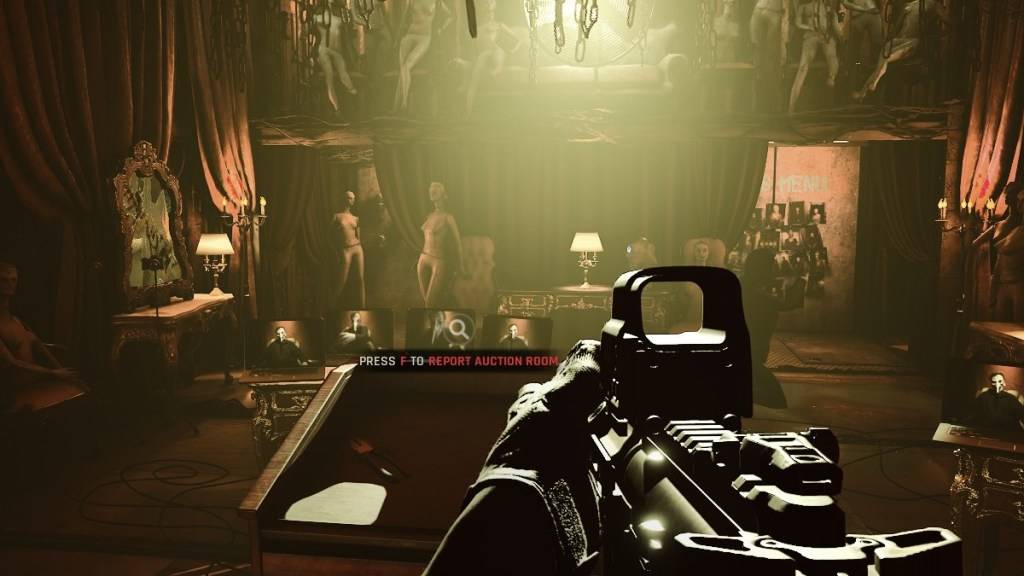
逆に、古いシステムはDirectX 12で不安定性またはパフォーマンスの問題を経験する場合があります。古いハードウェアの場合、DirectX 11の安定性が望ましいです。
要するに、最新のシステムでDirectX 12を使用して、潜在的に優れたパフォーマンスを提供します。安定性を維持するために、古いシステムのDirectX11に固執します。
関連:準備ができているかどうかにかかわらず、ソフト目標の完全なリスト
通常、Steamを介してゲームを起動すると、レンダリングモード(DX11またはDX12)を選択します。ウィンドウが表示され、選択するように促します。新しいPCの場合はDX12、古いPCのDX11を選択します。
このウィンドウが表示されない場合は、次の手順に従います。
1。蒸気ライブラリで右クリック 準備ができているかどうか 「プロパティ」を選択します。
2。「一般」タブに移動して、「起動オプション」フィールドを見つけます。
3.優先レンダリングモード(例: -dx11または-dx12)を入力します。
PCで現在利用可能かどうかにかかわらず、
ランク付けされている見捨てられた文字:ティアリストアップデート2025
Balatro でチートを使用する方法 (デバッグ メニュー ガイド)
遊びの状態はエキサイティングな更新を明らかにします:PlayStation 2025年2月ショーケース
Infinity Nikki – すべての有効な引き換えコード 2025 年 1 月
Roblox: 2025 年 1 月のシークレット コードを取得する (更新)
Pokémon GO 2025 年 1 月の襲撃
嵐の波: 2025 年 1 月の引き換えコードがリリースされました!
レゴニンジャゴがチャートの上にセット(2025)